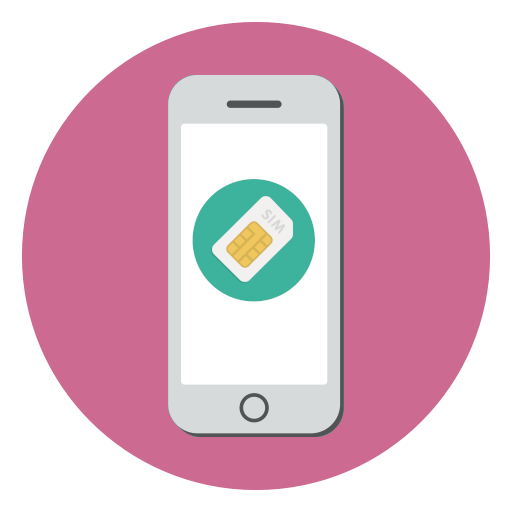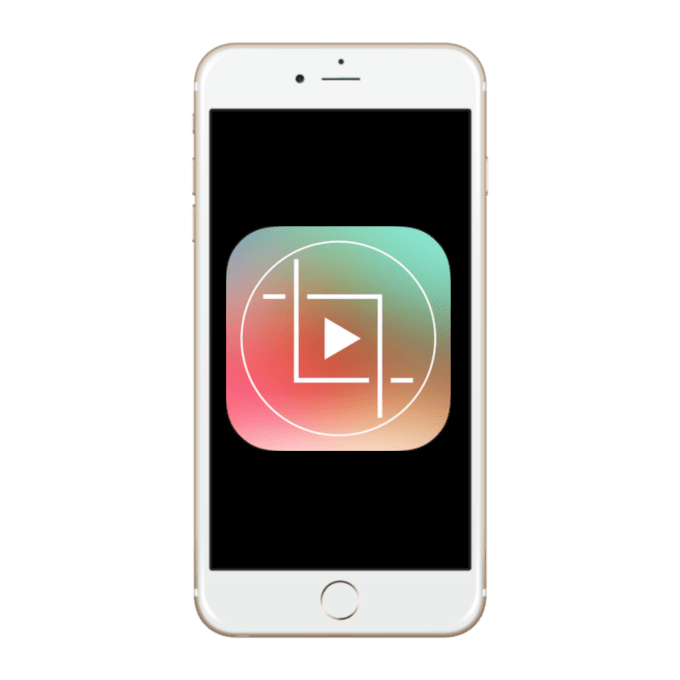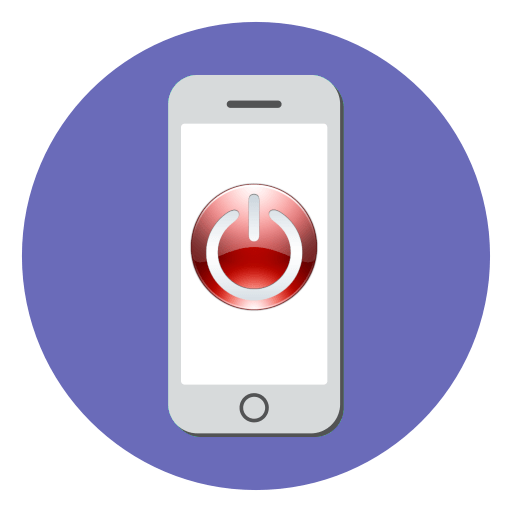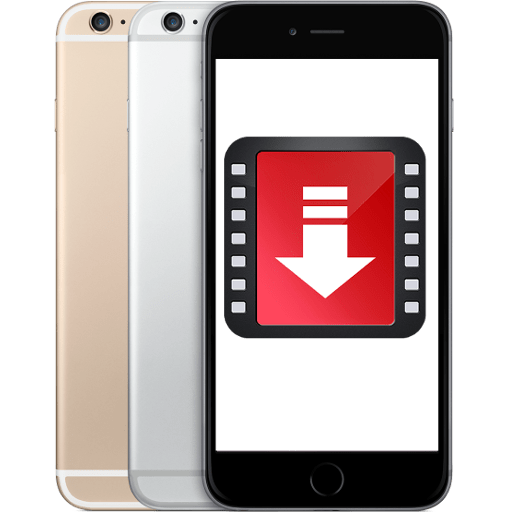Зміст
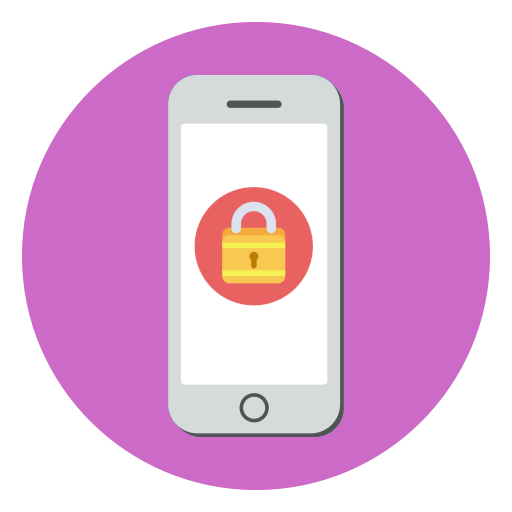
Блокування активації-інструмент, який захищає смартфон від скидання до заводських налаштувань. Як правило, даний режим включається через браузер або будь-яке інше Apple-пристрій, дозволяючи захистити телефон і зберігається в ньому інформацію від третіх осіб.уявімо ситуацію: Айфон успішно повернуто власнику, але блокування активації залишилася. Як її зняти?
Знімаємо блокування активації на iPhone
Відразу слід обмовитися, що поради, що дозволяють прибрати блокування активації, підійдуть тільки в тому випадку, якщо телефон належить саме вам, тобто ви точно знаєте адресу електронної пошти та пароль Apple ID.
При активному режимі пропажі у користувача повністю пропадає можливість управління смартфоном. А значить, повернути доступ можна точно таким же чином, як і була накладена блокування.
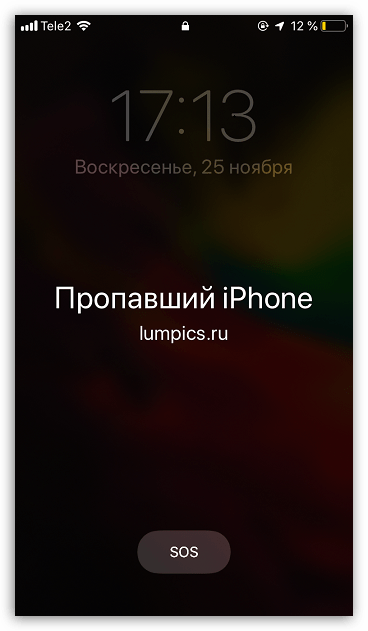
Спосіб 1: сайт iCloud
- Перейдіть в будь-якому браузері на сайт сервісу iCloud .
- У вікні, введіть адресу електронної пошти Apple ID і перейдіть далі клацанням по іконці зі стрілочкою.
- Слідом система запропонує ввести пароль. Введіть його і натисніть іконку зі стрілочкою (або клавішу Enter ).
- Коли вхід в профіль буде здійснено, відкрийте розділ " Знайти iPhone» .
- Для продовження система знову може попросити ввести пароль Apple ID.
- На екрані відобразиться карта з місцем розташування всіх гаджетів, підключених до Apple ID. У верхній частині вікна виберіть пункт " всі пристрої» , а потім свій телефон, позначений іконкою блокування.
- На екрані відобразиться невелике меню управління iPhone. Клацніть по кнопці " режим втрати» .
- У наступному меню виберіть пункт " вийти з режиму зникнення» .
- Підтвердіть Ваш намір скасувати дію даного режиму.
- Блокування активації знято. Тепер, щоб продовжити роботу з телефоном, вкажіть на ньому код-пароль.
- Для завершення система запропонує вказати пароль від Apple ID. Виберіть кнопку»Налаштування" , а слідом введіть ключ безпеки.
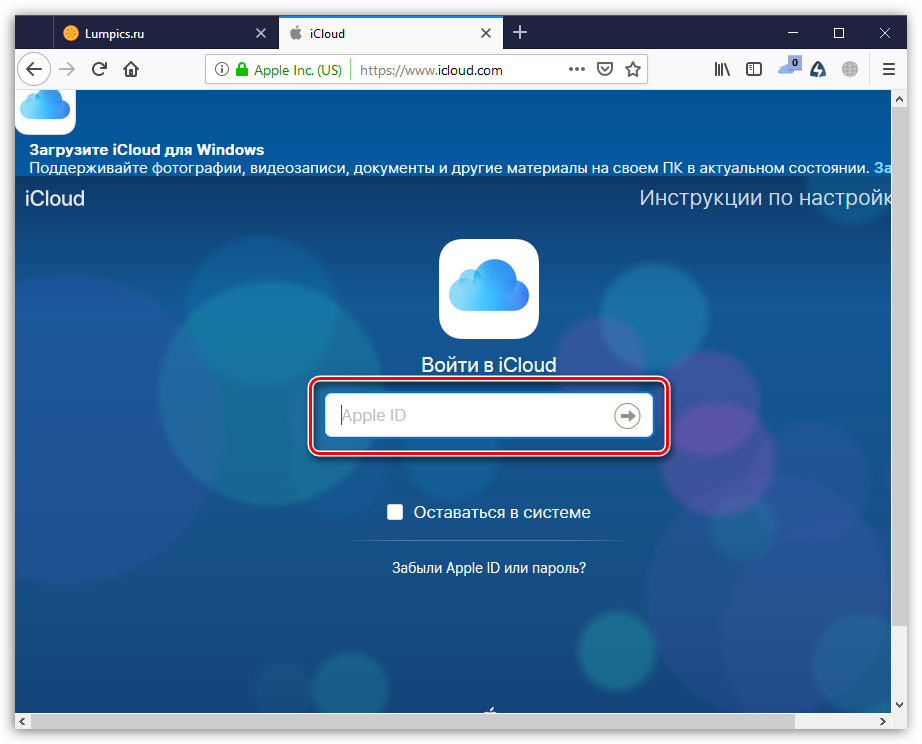
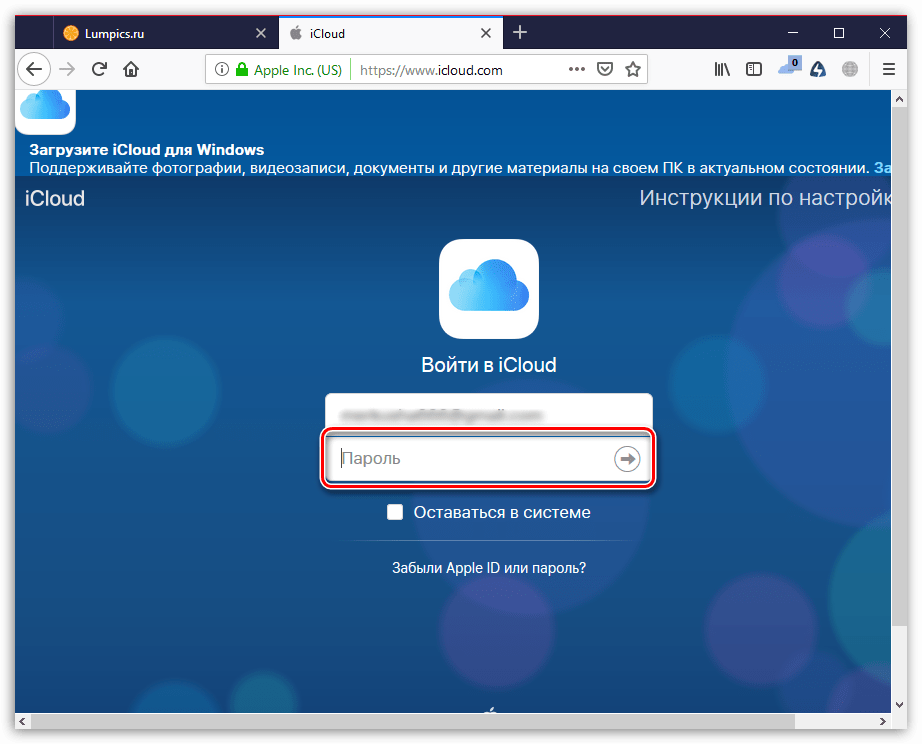
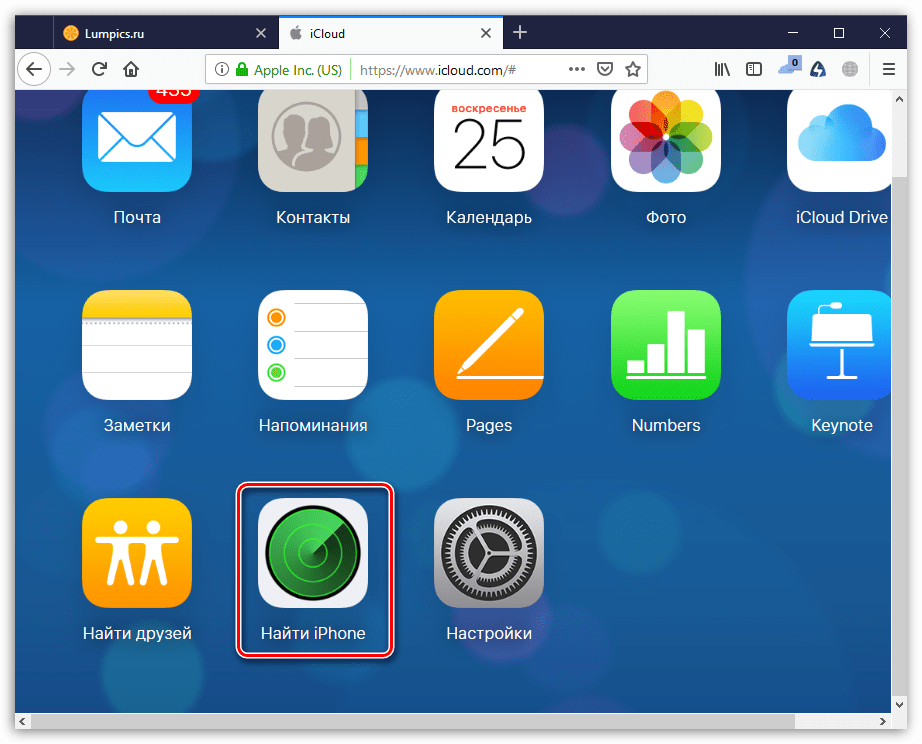
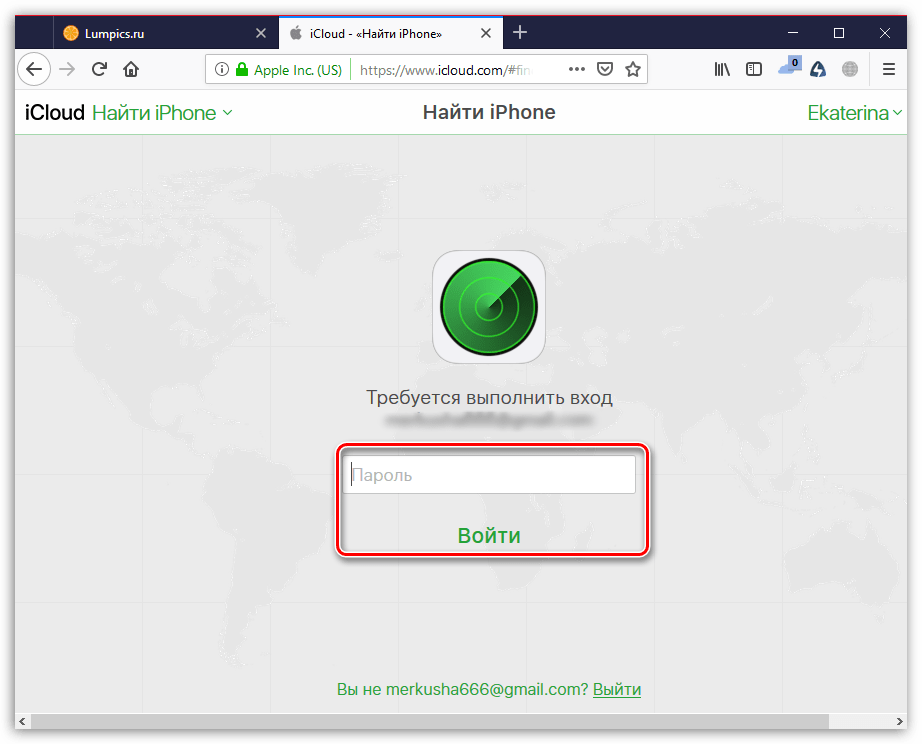
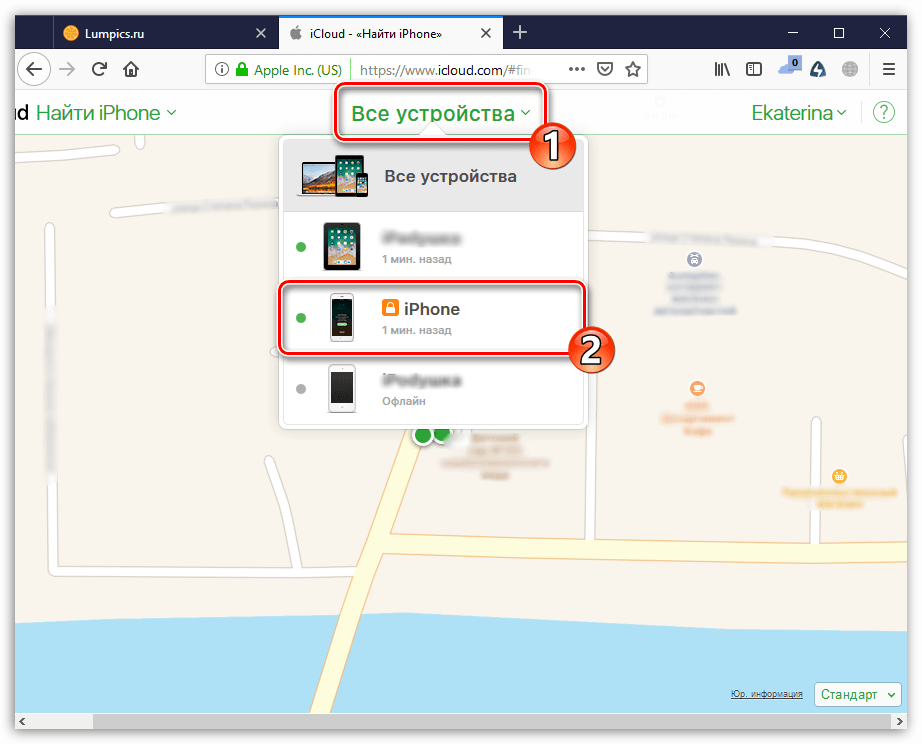
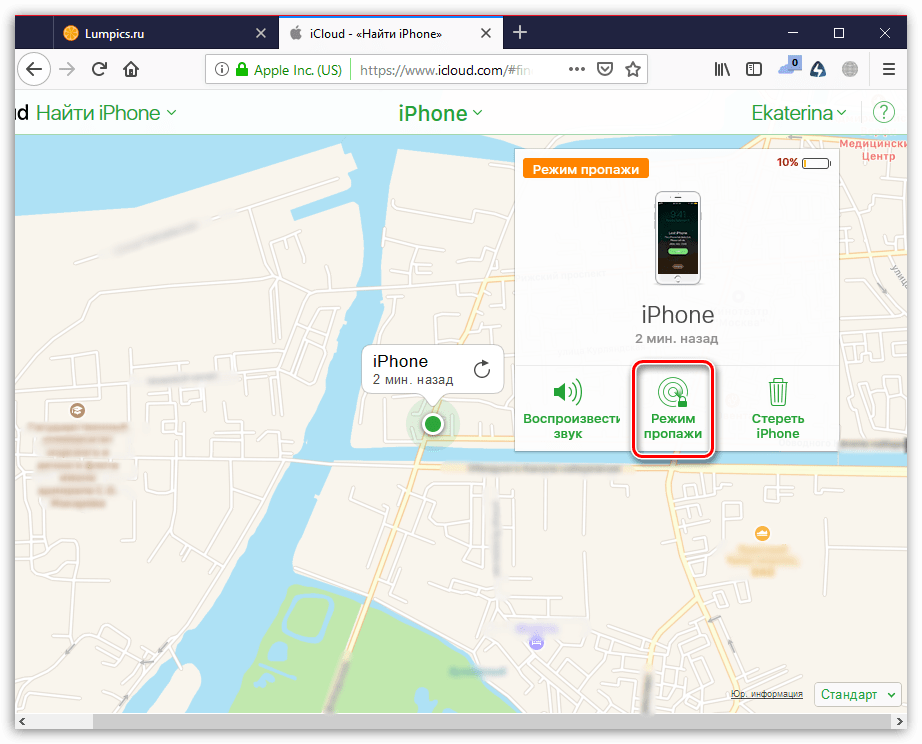
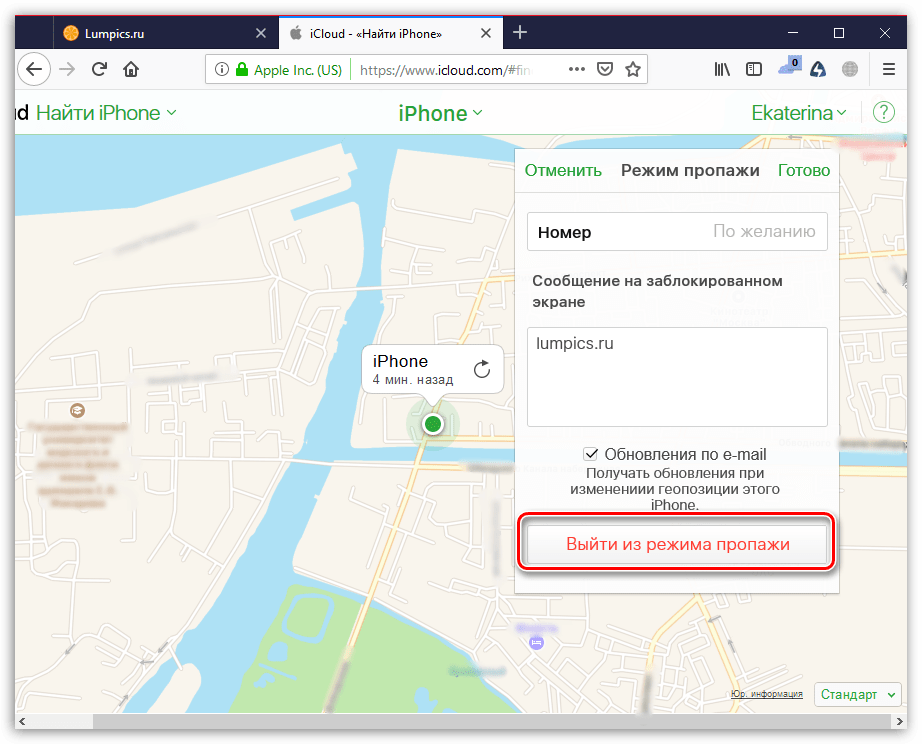
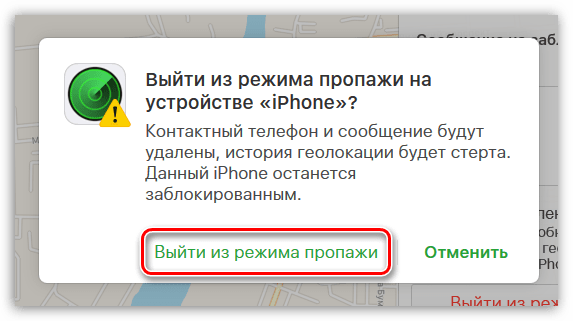
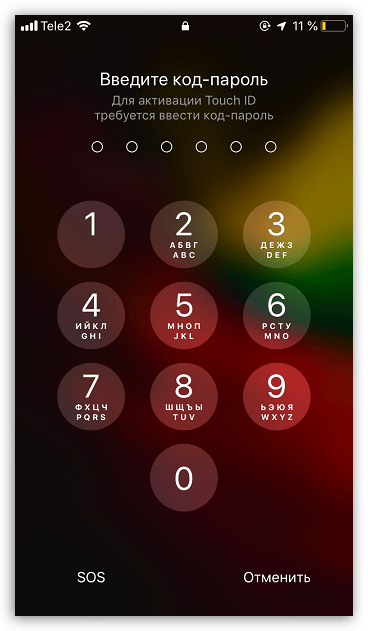
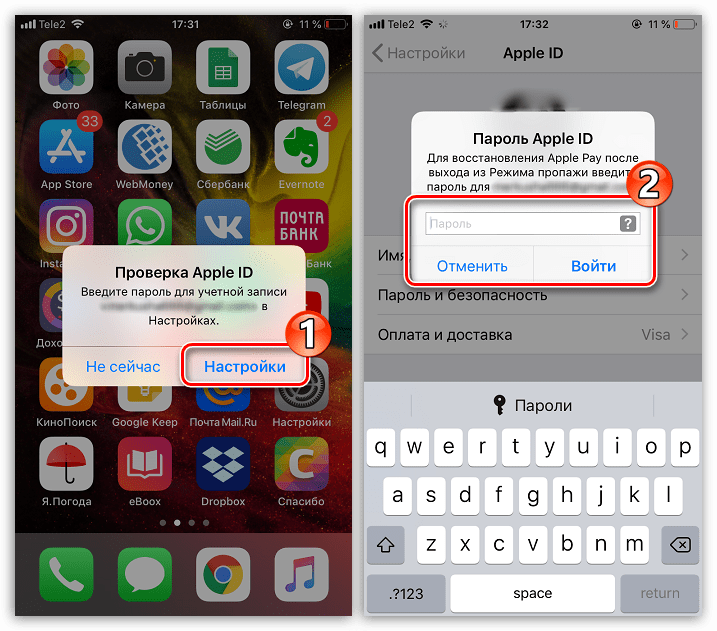
Спосіб 2: Apple-пристрій
Якщо крім iPhone, ви експлуатуєте будь-який інший гаджет, підключений до тієї ж облікового запису, що і телефон, наприклад, iPad, його також можна використовувати для зняття блокування активації.
- Відкрийте стандартний додаток Знайти iPhone.
- Почнеться пошук пристроїв. Як тільки він буде завершений, на карті, що відобразилася, знайдіть і виберіть свій iPhone. У нижній частині вікна тапніте по кнопці «дії» .
- Виберіть пункт " режим втрати» .
- Слідом вам буде потрібно клікнути на кнопку " вимкнено. Режим пропажі» і підтвердити цю дію.
- Блокування зі смартфона знято. Щоб приступити до звичного використання iPhone, розблокуйте його, а потім введіть пароль від Apple ID.
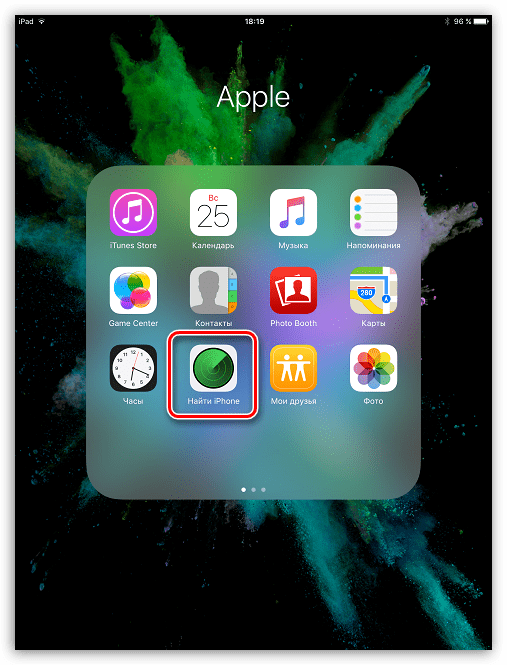
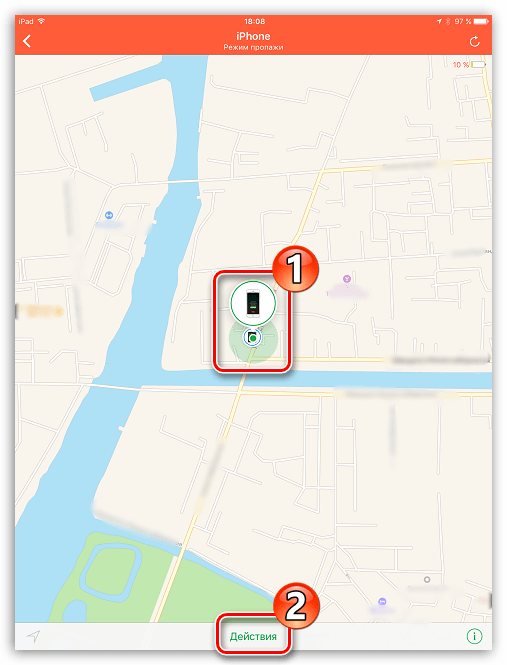
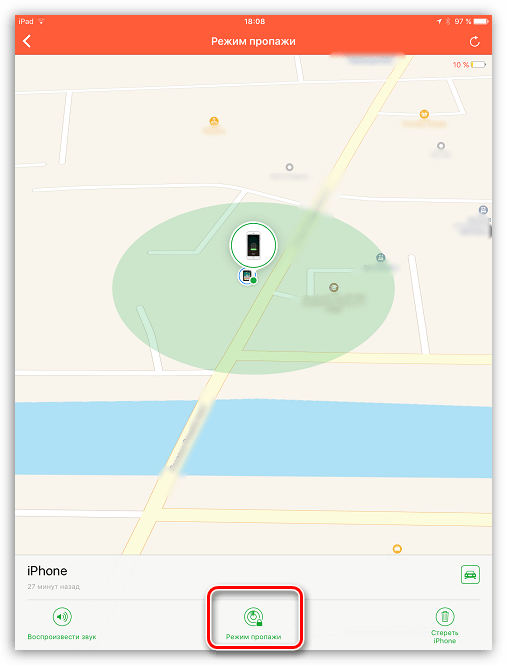
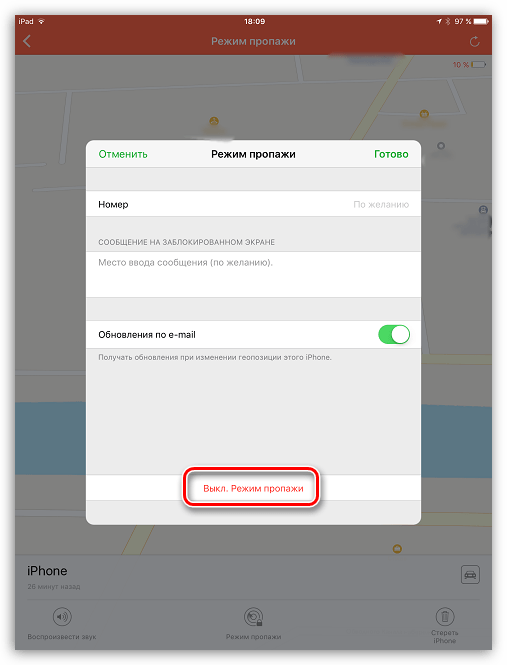
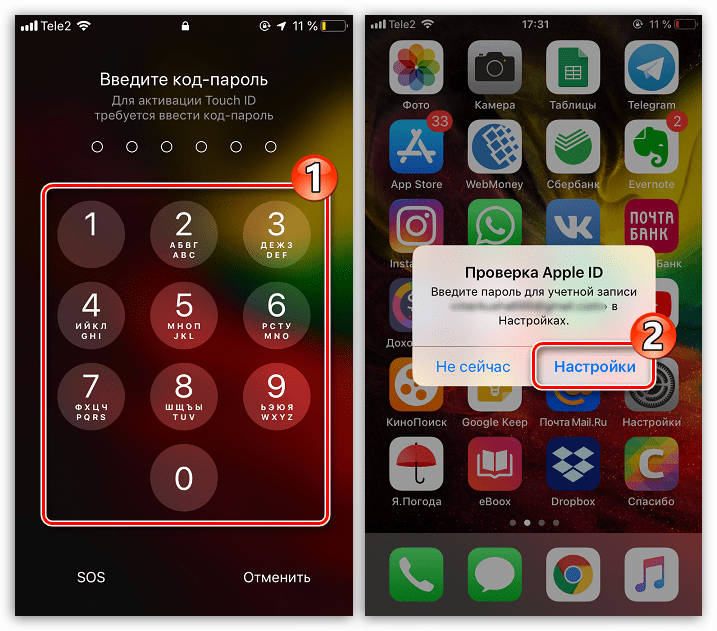
Сподіваємося, дана стаття допомогла вам повернути нормальну працездатність iPhone.